一、项目开发
1.新建控制台应用(.NET Framework)
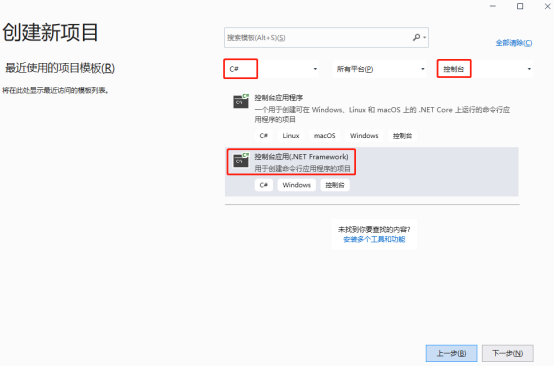
2.配置新项目,自行修改项目名称、位置和框架(建议使用.NET Framework4.5以上版本)
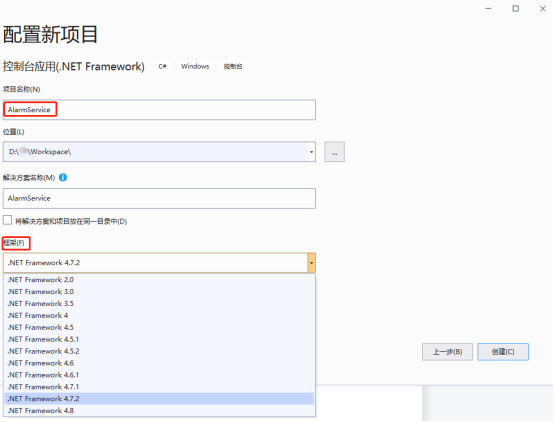
创建好的项目目录如下:
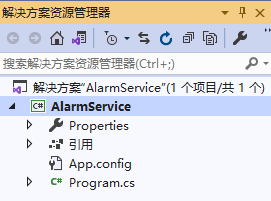
3.右键引用,点击添加引用(R)…
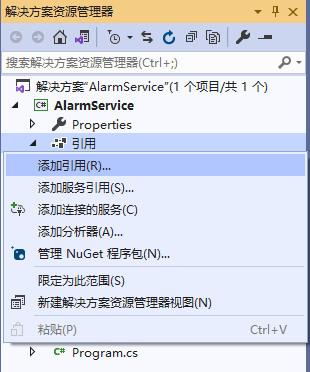
4.引用管理器->程序集->框架,添加System.Configuration引用
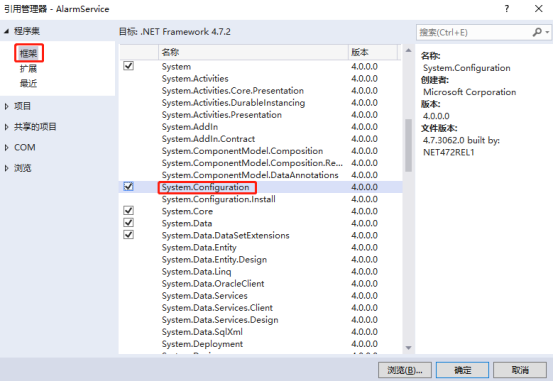
点击确定,即添加引用到项目中。
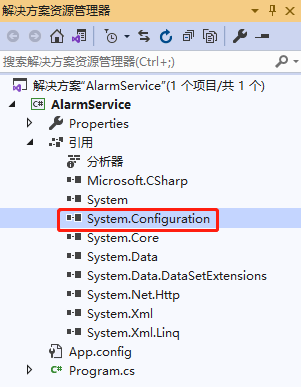
5.右键引用,点击管理NuGet程序包(N)…
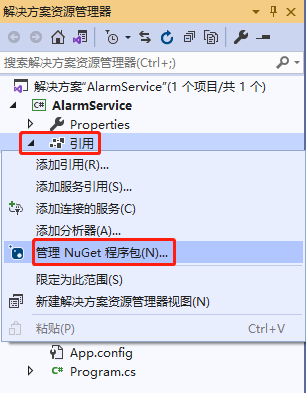
按照以下顺序添加包:
|
包名 |
版本 |
依赖项 |
|
Common.Logging.Core |
3.3.1 |
|
|
Common.Logging |
3.3.1 |
Common.Logging.Core (>= 3.3.1) |
|
Quartz |
2.6.2 |
Common.Logging (>= 3.3.1) |
|
log4net |
2.0.5 |
|
|
Topshelf |
3.3.1 |
|
|
Topshelf.Log4Net |
3.3.1 |
Topshelf (>= 3.3.1) log4net (>= 2.0.5) |
添加完毕后如图:
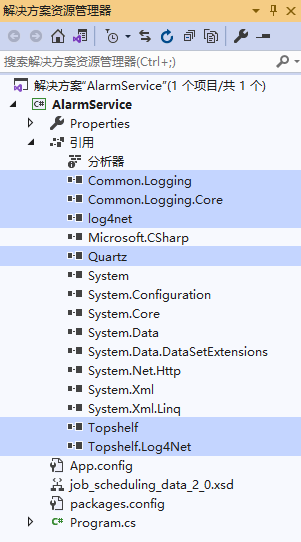
6.添加配置文件
添加配置文件步骤如下:
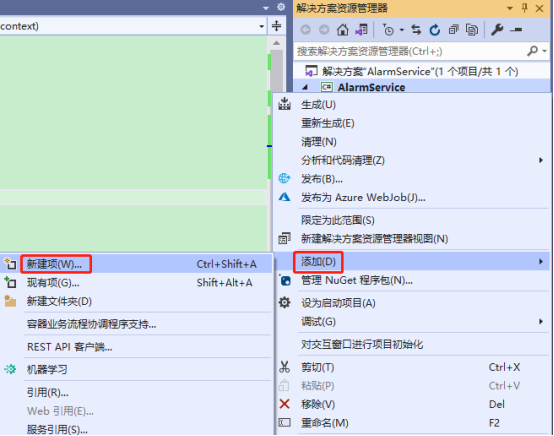
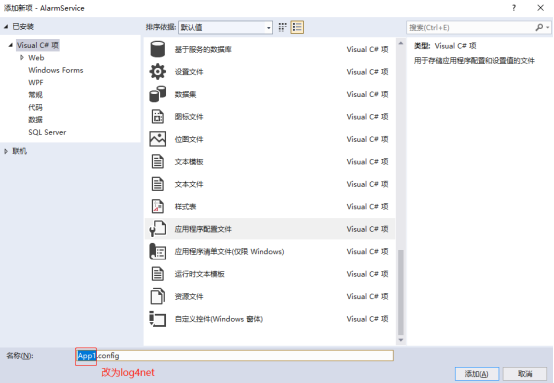
(1)log4net.config
内容如下:
(2)quartz.config
内容如下:
# You can configure your scheduler in either configuration section
# or in quartz properties file
# Configuration section has precedence
quartz.scheduler.instanceName = QuartzTest
# configure thread pool info
quartz.threadPool.type = Quartz.Simpl.SimpleThreadPool, Quartz
quartz.threadPool.threadCount = 10
quartz.threadPool.threadPriority = Normal
# job initialization plugin handles our xml reading, without it defaults are used
quartz.plugin.xml.type = Quartz.Plugin.Xml.XMLSchedulingDataProcessorPlugin, Quartz
quartz.plugin.xml.fileNames = ~/quartz_jobs.xml
# export this se服务器托管网rver to remoting context
#quartz.scheduler.exporter.type = Quartz.Simpl.RemotingSchedulerExporter, Quartz
#quartz.scheduler.exporter.port = 555
#quartz.scheduler.exporter.bindName = QuartzScheduler
#quartz.scheduler.exporter.channelType = tcp
#quartz.scheduler.exporter.channelName = httpQuartz
(3)quartz_jobs.xml
内容如下:
true
AlarmJob
Alarm
Alarm任务调度
AlarmService.QuartzJobs.AlarmJob,AlarmService
true
false
AlarmJobTrigger
Alarm
AlarmJob
Alarm
2023-09-07T15:50:00+08:00
0 50 15 * * ?
选中三个文件->右键->属性,复制到输出目录:如果较新则复制
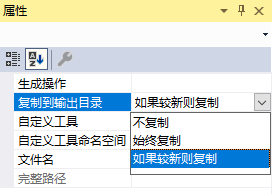
7.添加服务运行类:ServiceRunner
namespace AlarmService
{
public class ServiceRunner : Topshelf.ServiceControl, Topshelf.ServiceSuspend
{
private readonly Quartz.IScheduler scheduler;
public ServiceRunner()
{
scheduler = Quartz.Impl.StdSchedulerFactory.GetDefaultScheduler();
}
public bool Start(Topshelf.HostControl hostControl)
{
scheduler.Start();
return true;
}
public bool Stop(Topshelf.HostControl hostControl)
{
scheduler.Shutdown(false);
return true;
}
public bool Continue(Topshelf.HostControl hostControl)
{
scheduler.ResumeAll();
return true;
}
public bool Pause(Topshelf.HostControl hostControl)
{
scheduler.PauseAll();
return true;
}
}
}
8.Program.cs中增加代码:
using System;
using Topshelf;
namespace AlarmService
{
class Program
{
static void Main(string[] args)
{
log4net.Config.XmlConfigurator.ConfigureAndWatch(new System.IO.FileInfo(AppDomain.CurrentDomain.BaseDirectory + "log4net.config"));
Topshelf.HostFactory.Run(x =>
{
x.UseLog4Net();
x.Service();
x.RunAsLocalSystem();
x.SetDescription("Quartz+TopShelf implements a Windows service that to achieve timing task scheduling.");
x.SetDisplayName("Alarm");
x.SetServiceName("AlarmService");
x.EnablePauseAndContinue();
});
}
}
}
9.增加帮助类:CommonHelper
namespace AlarmService
{
publ服务器托管网ic class CommonHelper
{
public static readonly log4net.ILog AppLogger = log4net.LogManager.GetLogger("AppLogger");
}
}
10.添加文件夹:QuartzJobs
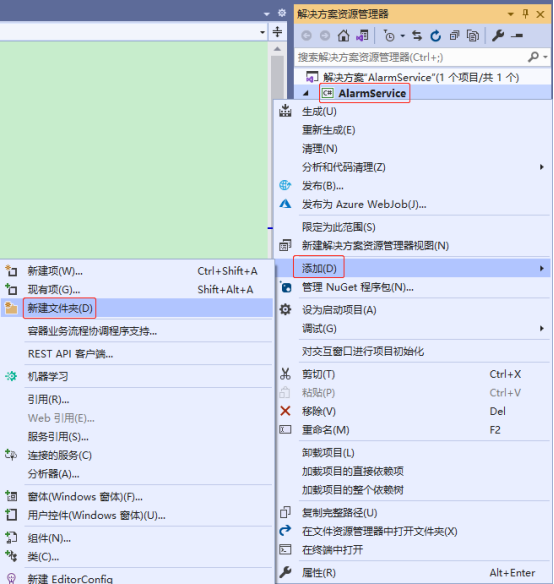
在QuartzJobs文件夹下新建类:AlarmJob
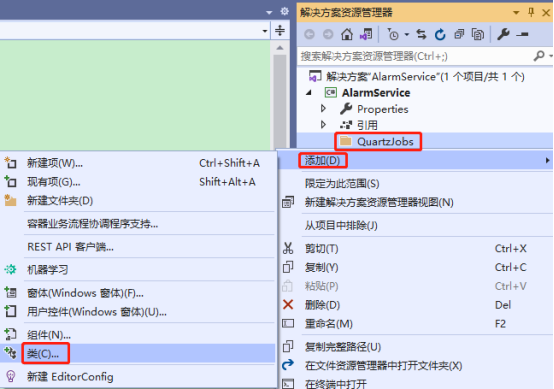
该类继承Quartz.IJob,实现接口,如下图:
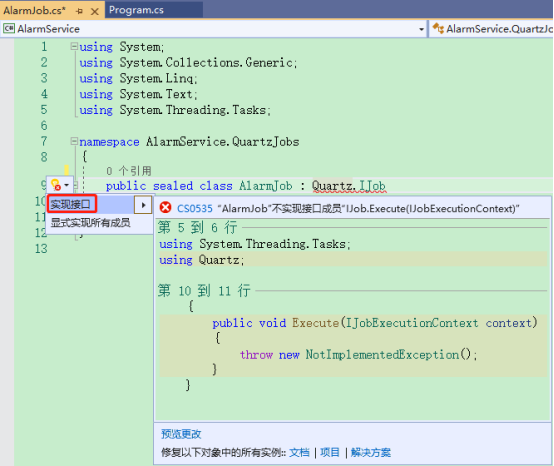
AlarmJob类完整代码如下:
namespace AlarmService.QuartzJobs { public sealed class AlarmJob : Quartz.IJob { public void Execute(Quartz.IJobExecutionContext context) { CommonHelper.AppLogger.InfoFormat("AlarmJob开始...");
//TODO 业务逻辑 CommonHelper.AppLogger.InfoFormat("AlarmJob结束"); } } }
二、测试
在项目的bin/Debug下新建文件夹:Log。F5启动项目
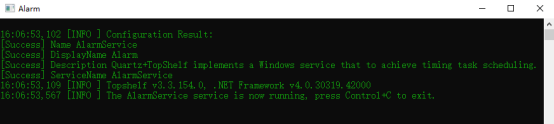
进入断点
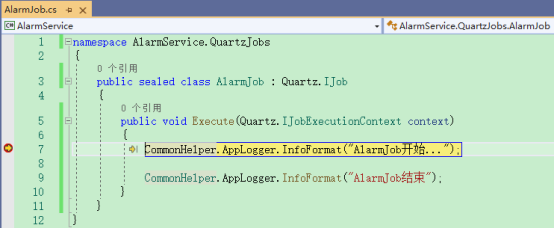
控制台显示日志:
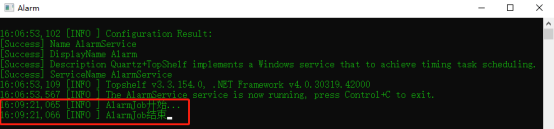
Log文件夹下的日志:
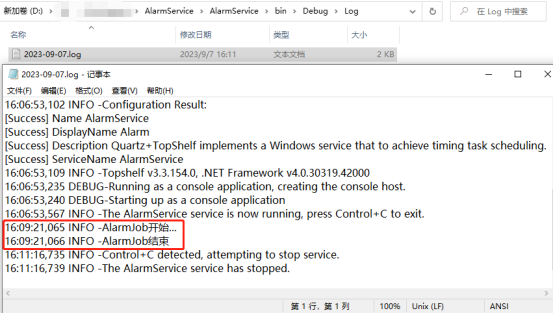
三、安装服务
1.找一台服务器,把项目目录下binDebug的文件夹复制到服务器某个磁盘下,windows键输入cmd,显示命令提示符,右键命令提示符,以管理员身份运行,在窗体中输入“
cdC:xxx”,(xxx为AlarmService.exe所在的文件夹),回车后继续输入“AlarmService.exeinstall”,显示已完成事务处理安装。
2.win+R打开运行,输入“services.msc”,点击确定,打开服务,找到AlarmService,右键“启动(S)”即可。
3.在xxxLog下即可看到相应的日志。
源码网盘地址:
链接:https://pan.baidu.com/s/1m62Pu44KypipGVBukDhNrA
提取码:08g2
服务器托管,北京服务器托管,服务器租用 http://www.fwqtg.net
机房租用,北京机房租用,IDC机房托管, http://www.fwqtg.net
JNDI是J2EE中一个很重要的标准,通常我们是在J2EE编程中用到,Tomcat中提供了在JSP和Servelt中直接使用JNDI的方法,主要是通过dbcp连接池,下面谈一下我在Tomcat5.5中配置和使用JNDI的方法。本文的对象是对j2ee编程有所了…

